Cách bật/tắt Zalo tự lưu ảnh trên điện thoại hay máy tính được thực hiện đơn giản giúp cho người dùng có thể nhanh chóng lưu trữ những bức ảnh một cách tự động. Tuy nhiên người dùng vẫn chưa hiểu hết những đặc điểm ưu việt của tính năng tự động lưu ảnh trên ứng dụng Zalo. Cho nên trong chuyên mục bài viết ngày hôm nay trên Zalo web chúng tôi tổng hợp và chia sẻ những thông tin liên quan đến tính năng tự động lưu ảnh trên Zalo.
Tính năng tự lưu ảnh trên Zalo là gì?
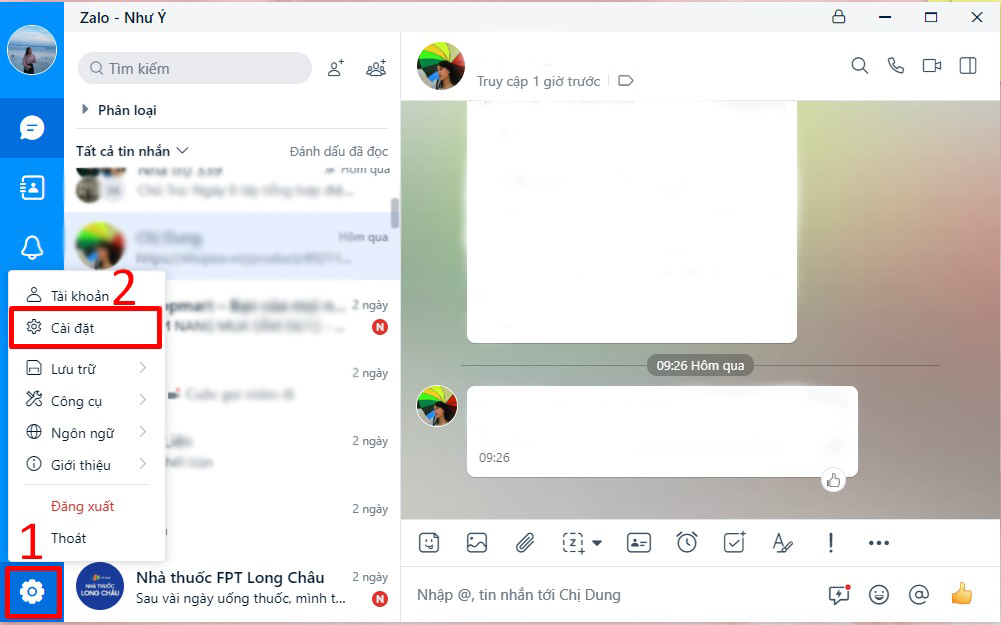
Tính năng hay chế độ tự động lưu ảnh trên ứng dụng Zalo cho phép hệ thống tự động lưu mọi hình ảnh mà người dùng nhận được trên Zalo từ thư viện ảnh của điện thoại. Mục tiêu của thiết kế tính năng này chính là giúp cho người dùng Zalo có thể quản lý và truy cập những bức ảnh kỷ niệm một cách dễ dàng và nhanh chóng.
Người dùng không cần phải thực hiện lưu ảnh bằng các thao tác thủ công nữa. Chỉ cần kích hoạt tính năng chế độ tự động lưu ảnh trên Zalo là hệ thống sẽ tự động lưu và không bỏ lỡ bất kỳ bức ảnh nào.
Nếu cảm thấy sử dụng tính năng tự động lưu ảnh trên Zalo gây quá tải cho thiết bị điện thoại hoặc máy tính thì người dùng có thể thực hiện cách bật/tắt chức năng lưu trữ ảnh video một cách dễ dàng.
Hướng dẫn cách bật/tắt chế độ tự động lưu ảnh trên Zalo
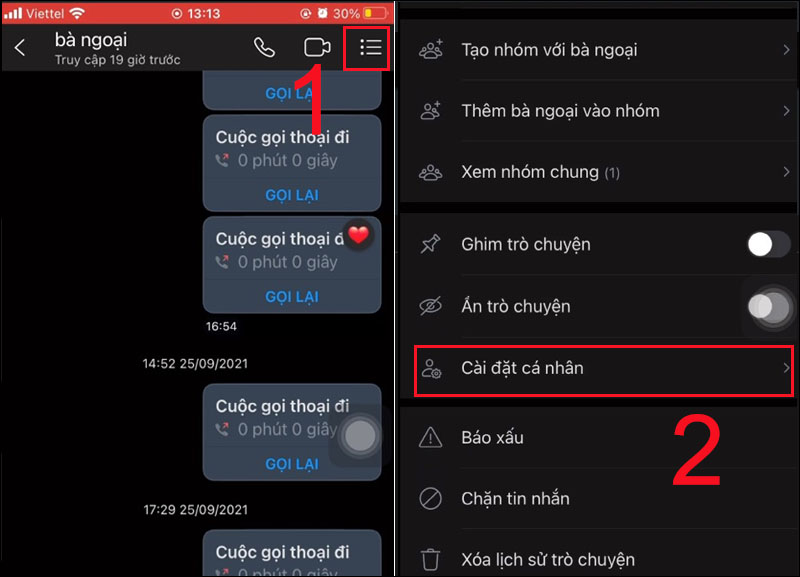
Cho dù người dùng Zalo sử dụng điện thoại thông minh cài đặt hệ điều hành Android hay iOS có thể kích hoạt tính năng tự động sao lưu hình ảnh trên điện thoại ngay khi vừa kích hoạt thiết bị.
Bước 1: Sau khi truy cập vào ứng dụng Zalo thì người dùng truy cập vào cuộc trò chuyện có hình ảnh muốn lưu trên ứng dụng.
Bước 2: Tiếp theo người dùng nhấn vào nút tùy chọn ở góc tay phải của giao diện màn hình chat → chọn mục Cài đặt cá nhân.
Bước 3: Khi giao diện của mục Cài đặt cá nhân xuất hiện thì bật nút xanh mục Lưu ảnh và video chụp từ Zalo (khi muốn bật chế độ lưu ảnh trên Zalo). Ngược lại người dùng bật nút xám mục Lưu ảnh và video chụp từ Zalo khi muốn tắt chế độ lưu ảnh trên Zalo.
Các bước bật tắt chế độ tự lưu ảnh từ Zalo về máy tính
Khi muốn lưu ảnh hay video từ Zalo về máy tính thì người dùng có thể thực hiện theo những bước sau đây:
Bước 1: sau khi truy cập vào phần mềm Zalo PC thì người dùng click vào mục Cài đặt (biểu tượng hình bánh răng cưa) để lựa chọn cài đặt.
Bước 2: Tiếp theo lựa chọn mục Tin nhắn → click vào dòng chữ tự động tải file dưới 30mb để bật nút xanh khi muốn bật tính năng lưu ảnh từ Zalo hoặc bật nút xám khi tắt tính năng lưu ảnh từ Zalo.
Giải đáp những thắc mắc liên quan đến tính năng lưu ảnh tự động trên Zalo
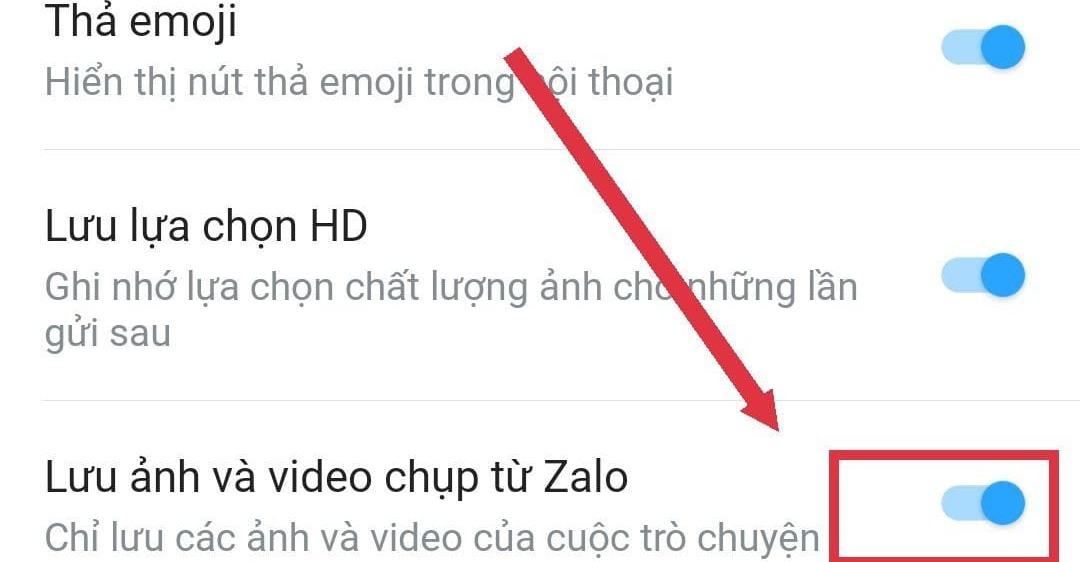
Trong quá trình sử dụng ứng dụng Zalo thì người dùng có những thắc mắc liên quan đến việc tải và lưu hình ảnh, video hay file dữ liệu trên thiết bị điện thoại hoặc máy tính.
File tải về từ Zalo lưu ở đâu trên điện thoại và máy tính?
Trên thiết bị điện thoại Android
Người dùng mở ứng dụng quản lý tệp tin (File manager) → mở thư mục Zalo/ Zalo chat → bắt đầu tìm kiếm các thư mục con lưu trong những thư mục này như media, document, images…
Trên thiết bị điện thoại iOS
Người dùng mở ứng dụng file trên điện thoại iPhone → tìm thư mục Zalo hoặc thư mục On my Phone → sau khi xem tất cả các thư mục con có thể tìm các tên file cụ thể.
Trên máy tính PC
Sau khi truy cập vào thư mục Zalo trên cửa sổ Windows thì người dùng mở file Explorer để tìm các dữ liệu như hình ảnh, video và file.
Làm gì khi lưu ảnh từ Zalo về điện thoại bị mờ nhòe?
Khi ảnh lưu từ ứng dụng Zalo về điện thoại bị mờ thì người dùng có thể khắc phục bằng cách:
- Yêu cầu người gửi hình ảnh từ zalo có chất lượng.
- Luôn luôn gửi hình ảnh ở chế độ HD để hình ảnh được rõ nét và không bị giảm chất lượng.
- Xóa bộ nhớ cache trên ứng dụng Zalo
- Kiểm tra dung lượng trên thiết bị điện thoại và xóa đi những tập tin không cần thiết.
- Sử dụng phần mềm chỉnh sửa ảnh để tạo hình ảnh có chất lượng.
Vì sao tôi không lưu được ảnh từ ứng dụng Zalo vừa tải về?
Trong trường hợp người dùng không thể lưu được ảnh từ Zalo tải về thiết bị điện thoại hoặc máy tính thì có thể do một số nguyên nhân khách quan và chủ quan như là:
- Kết nối mạng internet bị lỗi do thời tiết hoặc do hệ thống nhà phân phối.
- Dung lượng wifi 3G 4G không đủ hoặc tài khoản không còn đủ tiền để thực hiện việc tải hình ảnh Zalo về điện thoại.
- Do bộ nhớ điện thoại quá đầy hoặc các ứng dụng không cần thiết hoạt động ngầm.
- Người dùng Zalo chưa cho phép quyền truy cập vào thiết bị của ứng dụng Zalo.
Lời kết
Cách bật/tắt Zalo tự động lưu ảnh trên điện thoại hay máy tính vô cùng đơn giản giúp cho người dùng có thể thực hiện thành công và nhanh chóng. Hãy cùng Zalo web tìm hiểu và khám phá thêm nhiều ưu điểm của tính năng tự động lưu ảnh từ Zalo trên các thiết bị để bạn không thể bỏ lỡ bất kỳ khoảnh khắc quý giá nào.